win10输入法快捷键的设置方法 win10怎么设置输入法快捷键
更新时间:2023-04-19 14:37:37作者:zheng
有些用户想要设置win10输入法的切换快捷键,因为有时打字的时候会误触到,那么该怎么修改设置呢?今天小编教大家win10输入法快捷键的设置方法,操作很简单,大家跟着我的方法来操作吧。
具体方法:
1.在任务栏的语言地方点击一下再点击语言首选项。
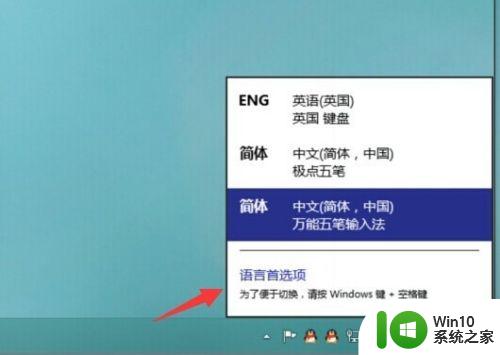
2.进入语言首选项,再点击高级设置
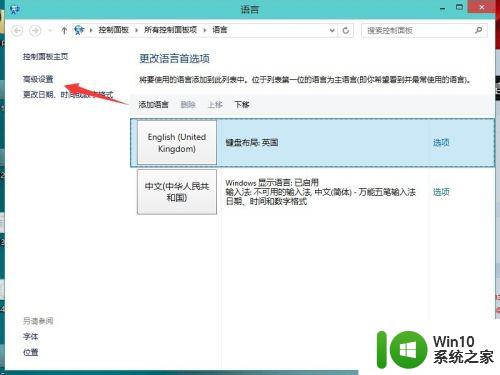
3.高级设置下面点击更改语言栏热键
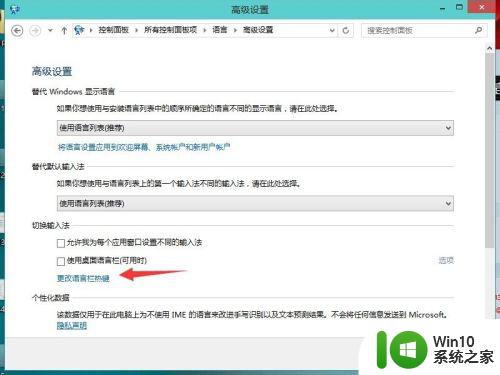
4.输入语言的热键下面选择在输入语言之门,再点更改按键顺序
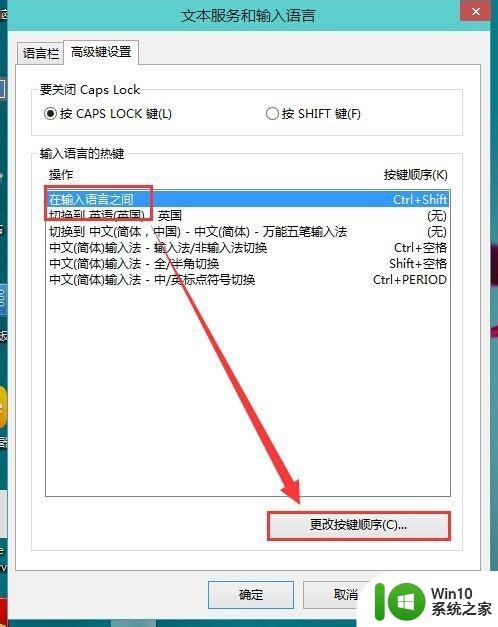
5.在这里就可以看到(Ctrl+Shift)快捷键的设置,选择好点确定
以后切换的时候使用Ctrl+Shift就可以换得了。
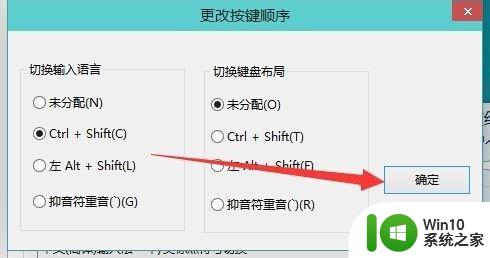
6.还可以为一种输入法专门设置一个快捷键。
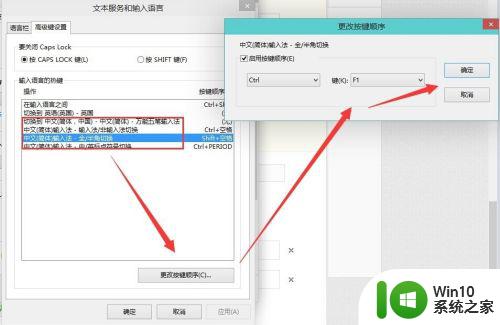
以上就是win10输入法快捷键的设置方法的全部内容,碰到同样情况的朋友们赶紧参照小编的方法来处理吧,希望能够对大家有所帮助。
win10输入法快捷键的设置方法 win10怎么设置输入法快捷键相关教程
- win10拼音输入法如何设置ctrl和shift切换输入法按键 win10输入法怎样设置ctrl和shift键切换输入法的快捷键
- win10输入法切换快捷键怎么关闭 Win10输入法切换快捷键设置方法
- win10输入法切换快捷键设置方法 如何在win10中切换中英文输入法快捷键
- win10输入法切换快捷键修改设置方法 win10输入法切换快捷键自定义
- win10设置输入法热键的方法 win10更换输入法的快捷键怎么设置
- win10语言切换快捷键设置方法 win10输入法切换快捷键怎么设置
- Windows10切换输入法快捷键设置步骤 Win10切换输入法快捷键修改教程
- window10输入法中英文切换快捷键更改怎么设置 Windows10输入法中文切换快捷键修改教程
- Win10切换输入法的两种方法 Win10怎么样切换输入法的快捷键
- win10怎么设置ctrl shift切换输入法 win10设置ctrl shift切换输入法快捷键方法
- win10修改输入法快捷键的方法 win10怎么修改切换输入法的快捷键
- win10修改输入法简体繁体切换快捷键的方法 win10怎么修改输入法切换简繁体快捷键
- 蜘蛛侠:暗影之网win10无法运行解决方法 蜘蛛侠暗影之网win10闪退解决方法
- win10玩只狼:影逝二度游戏卡顿什么原因 win10玩只狼:影逝二度游戏卡顿的处理方法 win10只狼影逝二度游戏卡顿解决方法
- 《极品飞车13:变速》win10无法启动解决方法 极品飞车13变速win10闪退解决方法
- win10桌面图标设置没有权限访问如何处理 Win10桌面图标权限访问被拒绝怎么办
win10系统教程推荐
- 1 蜘蛛侠:暗影之网win10无法运行解决方法 蜘蛛侠暗影之网win10闪退解决方法
- 2 win10桌面图标设置没有权限访问如何处理 Win10桌面图标权限访问被拒绝怎么办
- 3 win10关闭个人信息收集的最佳方法 如何在win10中关闭个人信息收集
- 4 英雄联盟win10无法初始化图像设备怎么办 英雄联盟win10启动黑屏怎么解决
- 5 win10需要来自system权限才能删除解决方法 Win10删除文件需要管理员权限解决方法
- 6 win10电脑查看激活密码的快捷方法 win10电脑激活密码查看方法
- 7 win10平板模式怎么切换电脑模式快捷键 win10平板模式如何切换至电脑模式
- 8 win10 usb无法识别鼠标无法操作如何修复 Win10 USB接口无法识别鼠标怎么办
- 9 笔记本电脑win10更新后开机黑屏很久才有画面如何修复 win10更新后笔记本电脑开机黑屏怎么办
- 10 电脑w10设备管理器里没有蓝牙怎么办 电脑w10蓝牙设备管理器找不到
win10系统推荐
- 1 电脑公司ghost win10 64位专业免激活版v2023.12
- 2 番茄家园ghost win10 32位旗舰破解版v2023.12
- 3 索尼笔记本ghost win10 64位原版正式版v2023.12
- 4 系统之家ghost win10 64位u盘家庭版v2023.12
- 5 电脑公司ghost win10 64位官方破解版v2023.12
- 6 系统之家windows10 64位原版安装版v2023.12
- 7 深度技术ghost win10 64位极速稳定版v2023.12
- 8 雨林木风ghost win10 64位专业旗舰版v2023.12
- 9 电脑公司ghost win10 32位正式装机版v2023.12
- 10 系统之家ghost win10 64位专业版原版下载v2023.12